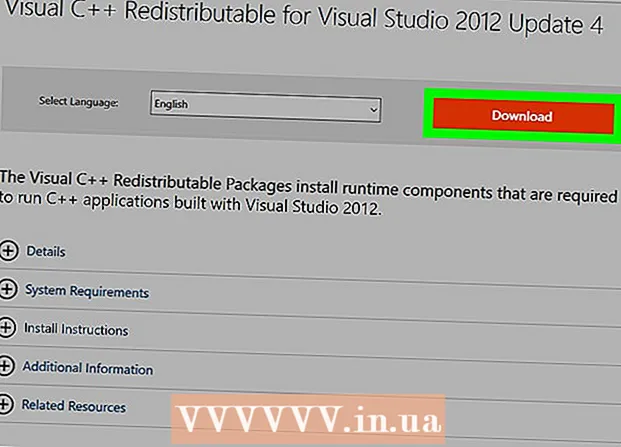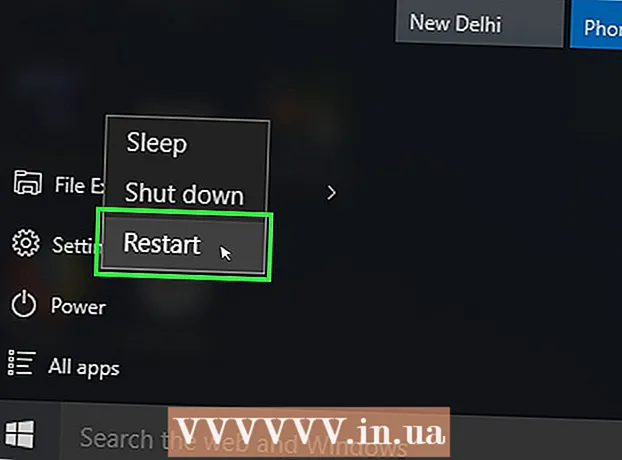लेखक:
Randy Alexander
निर्मितीची तारीख:
3 एप्रिल 2021
अद्यतन तारीख:
1 जुलै 2024

सामग्री
हे विकी विंडोज किंवा मॅकोसवरील मायक्रोसॉफ्ट एक्सेल स्प्रेडशीट संग्रहात एक्सएमएल फायली आयात कशी करावी हे शिकवते.
पायर्या
पद्धत 1 पैकी 1: विंडोज
मायक्रोसॉफ्ट एक्सेल उघडा. आपल्याला सूचीमधून "मायक्रोसॉफ्ट ऑफिस" गटात एक्सेल सापडेल सर्व अॅप्स (सर्व अनुप्रयोग) विंडोज मेनूचे.

क्लिक करा फाईल (फाईल) एक्सेलच्या वरच्या डाव्या कोपर्यात.- एक्सेल 2007 वर, मायक्रोसॉफ्ट ऑफिस चिन्हासह गोल बटण क्लिक करा.
क्लिक करा उघडा (उघडा) फाईल ब्राउझर उघडेल.

XML फाईलवर डबल-क्लिक करा. फाईल स्वरुपाच्या आधारावर, आपल्याला ते उघडण्यासाठी काही अतिरिक्त पावले उचलण्याची आवश्यकता असू शकते:- एक्सएमएल आयात करा संवाद बॉक्स अस्तित्वात असल्यास, कमीतकमी एक एक्सएसएलटी स्टाईलशीट संदर्भित फाइल उघडा. निवडा स्टाईल शीट न लावता फाइल उघडा (स्टाईलशीट लागू न करता फाइल उघडा) मानक स्वरूप निवडण्यासाठी किंवा लागू केलेल्या स्टाईल शीटसह फाईल उघडा स्टाईलशीटनुसार डेटाचे स्वरूपन करण्यासाठी (स्टाईलशीट अनुप्रयोग फाइल उघडते).
- आपल्याला ओपन एक्सएमएल संवाद बॉक्स दिसत असल्यास, निवडा केवळ वाचनीय वर्कबुक म्हणून (केवळ-वाचनीय स्प्रेडशीटचा संच म्हणून)

मेनू क्लिक करा फाईल.
क्लिक करा म्हणून जतन करा ... (म्हणून जतन करा).
आपल्याला जिथे फाईल सेव्ह करायची आहे त्या फोल्डरवर जा.
निवडा एक्सेल वर्कबुक “Save as type” ड्रॉप-डाउन मेनूमधून.

क्लिक करा जतन करा (जतन करा) एक्सएमएल डेटा एक्सेल फाइल म्हणून जतन केला जाईल. जाहिरात
2 पैकी 2 पद्धत: मॅकोस
मायक्रोसॉफ्ट एक्सेल उघडा. अनुप्रयोग अनुप्रयोग फोल्डरमध्ये आहे.
- मॅकोससाठी एक्सेल दुसर्या स्रोताकडून एक्सएमएल डेटा आयात करू शकत नाही, परंतु अॅप आपल्याला एक्सएमएल वर्कशीट फाईल उघडू देते.

मेनू क्लिक करा फाईल स्क्रीनच्या शीर्षस्थानी.
क्लिक करा उघडा (उघडा) फाइंडर विंडो उघडेल.

एक्सएमएल फाइल निवडा. जेथे एक्सएमएल फाईल स्थित आहे त्या डिरेक्टरीमध्ये ब्राउझ करा आणि त्या निवडण्यासाठी फाइलच्या नावावर क्लिक करा.
क्लिक करा ठीक आहे. एक्सएमएल फाईलमधील सामग्री दिसून येईल.
मेनू क्लिक करा फाईल.
क्लिक करा म्हणून जतन करा.
फाईलसाठी नाव प्रविष्ट करा.
निवडा . CSV “फाईल टाईप” ड्रॉप-डाउन मेनूमधून.
क्लिक करा जतन करा. XML फाईल मॅकवरील .csv विस्तारासह जतन केली गेली आहे. जाहिरात